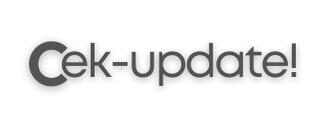Cadangkan chat whatsapp lewat google drive, bisa selamatkan data penting! Pengguna WhatsApp wajib membackup chat mereka ke Google Drive.
WhatsApp adalah aplikasi pesan instan yang sangat populer. WhatsApp memiliki lebih dari dua miliar pengguna aktif per bulan, dan lebih dari 100 miliar pesan dikirim melalui WhatsApp setiap hari. WhatsApp juga menyediakan fitur panggilan suara dan video, status, grup, dan bisnis.
Google Drive sendiri adalah layanan dari Google yang merupakan sarana penyimpanan awan yang disediakan oleh Google. Google Drive memungkinkan pengguna untuk menyimpan, berbagi, dan mengedit berbagai jenis file, seperti dokumen, foto, video, dan lainnya.
Perubahan Pembatasan Kapasitas Penyimpanan WhatsApp
Mulai 1 Februari 2024, backup chat WhatsApp akan mengurangi kapasitas penyimpanan Google Drive yang dimiliki pengguna.
Hal ini berbeda dengan kebijakan sebelumnya, dimana backup chat WhatsApp tidak dihitung sebagai bagian dari kapasitas penyimpanan Google Drive. Kebijakan baru ini berlaku untuk semua pengguna WhatsApp, baik yang menggunakan akun Google gratis maupun berbayar.
Menurut pernyataan resmi WhatsApp, kebijakan baru ini bertujuan untuk memberikan pengalaman backup yang lebih baik dan lebih aman bagi pengguna. WhatsApp juga menyarankan pengguna untuk melakukan backup chat secara rutin agar tidak kehilangan data penting.
Cara Backup Chat WhatsApp ke Google Drive
Bagi pengguna yang ingin menghemat kapasitas penyimpanan Google Drive, ada beberapa cara yang bisa dilakukan.
Pertama: pengguna bisa memilih untuk tidak membackup video, foto, atau dokumen yang tidak terlalu penting.
Kedua: pengguna bisa menghapus backup chat lama yang sudah tidak diperlukan. Ketiga, pengguna bisa membeli kapasitas penyimpanan Google Drive tambahan jika memang dibutuhkan.
Untuk melakukan backup chat WhatsApp ke Google Drive, pengguna bisa mengikuti langkah-langkah berikut:
1. Buka aplikasi WhatsApp di ponsel.
2. Ketuk menu titik tiga di pojok kanan atas, lalu pilih Setelan.
3. Pilih Chat, lalu pilih Cadangkan Chat.
4. Pilih akun Google yang ingin digunakan untuk backup, lalu pilih Cadangkan.
5. Tunggu proses backup selesai.
Backup chat WhatsApp ke Google Drive bisa dilakukan secara manual atau otomatis. Pengguna bisa memilih frekuensi backup yang diinginkan, mulai dari harian, mingguan, hingga bulanan. Pengguna juga bisa memilih untuk melakukan backup hanya saat terhubung dengan Wi-Fi atau juga dengan jaringan seluler.
Backup chat WhatsApp ke Google Drive berguna untuk memindahkan data chat dari ponsel lama ke ponsel baru. Pengguna hanya perlu memasukkan akun Google yang sama saat menginstal WhatsApp di ponsel baru, lalu memilih untuk memulihkan chat dari Google Drive.
Google Drive memberikan kapasitas penyimpanan gratis sebesar 15 GB untuk setiap akun Google. Pengguna juga bisa membeli kapasitas penyimpanan tambahan mulai dari Rp 25.000 per bulan untuk 100 GB hingga Rp 2.500.000 per bulan untuk 10 TB.
Export Chat WhatsApp ke Email
Cadangkan chat whatsapp lewat email. Menyalin satu percakapan lalu mengirimkan via email menjadi salah satu alternatif lain jika ingin membackup percakapan pada WhatsApp. Walaupun dinilai tidak efektif karena hanya terbatas satu-persatu percakapan saja, namun metode ini bisa cukup membantu.
WhatsApp secara resmi tidak menyediakan fitur bawaan untuk mengekspor dan mengirim chat langsung melalui email. Namun, Anda masih dapat mencoba beberapa langkah berikut untuk mengekspor chat dan mengirimnya melalui email:
Langkah 1: Mengekspor Chat di WhatsApp:
- Buka aplikasi WhatsApp di perangkat Anda.
- Pilih obrolan atau grup yang ingin Anda ekspor.
- Tap ikon tiga titik vertikal di bagian kanan atas layar untuk membuka menu opsi.
- Pilih “More” atau “Lebih banyak” dan kemudian pilih “Export chat” atau “Ekspor obrolan.”
Langkah 2: Pilih Opsi Ekspor:
- WhatsApp akan menanyakan apakah Anda ingin menyertakan media (gambar, video, dll.) atau tidak.
- Pilih aplikasi email atau layanan penyimpanan cloud yang mendukung pengiriman file melalui email.
Langkah 3: Kirim Melalui Email:
- Jika Anda memilih aplikasi email, akan terbuka komposisi email dengan file chat terlampir.
- Kirim email tersebut.
Demikian semoga bermanfaat!